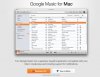Ezekeel
Aktives Mitglied
Thread Starter
- Dabei seit
- 29.03.2004
- Beiträge
- 9.943
- Reaktionspunkte
- 9.918
Einleitung:
Auch wenn die Zusammenarbeit zwischen iOS-Geräten und dem Mac naturgemäß einfacher out-of-the-box funktioniert, muss man mittlerweile in Zeiten von Android 4.x nicht mehr auf (fast) denselben Komfort verzichten sofern man bereit ist, sich mit den google-Diensten und deren Eigenarten zu arrangieren.
Dieser kleine Guide soll die immer wieder auftretenden Fragen nach der Kompatibilität beantworten und Empfehlungen für Apps und Einstellungen geben. Naturgemäß sind aufgrund der Breite der Androidpalette nicht immer alle Wege gleich, aber die Grundrichtung stimmt eigentlich immer und mit etwas "links und rechts" schauen sollte sich eigentlich alles realisieren lassen.
1. Der google-Account:
Ihr braucht einen google-Account. Punkt. Ja, es existieren Anleitungen, wie das auch ohne geht, aber das kann dann der geneigte Leser dann selbst ergooglen ( ) . Hier geht es um das Syncen mit dem Mac, so wie google es gewollt hat. Zudem benötigt ihr diesen um unter anderem aus dem Playstore Apps laden zu können.
) . Hier geht es um das Syncen mit dem Mac, so wie google es gewollt hat. Zudem benötigt ihr diesen um unter anderem aus dem Playstore Apps laden zu können.
Auf www.google.de legt ihr euch den Account zu. Sobald ihr diesen habt, stehen euch sämtliche Dienste zur Verfügung. Um diese auch am Mac zu nutzen tragt bitte die Account-Informatiionen in den Systemeinstellungen des Mac ein. Bei 10.9 sieht das so aus: Systemeinstellungen —> Internetaccounts —> Google. Nach der Eingabe der Daten könnt ihr noch auswählen, was ihr mit google Synchronisieren wollt.
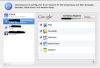
Für’s Smartphone sollten hier zumindest Kontakte und der Kalender ausgewählt werden. Aber dazu gleich im Einzelnen mehr.
2. Mail
Auf den üblichen Androiden gibt es 2 Mail-Apps (und es können weitere aus dem Playstore geladen werden, wenn Euch der Standardclient nicht gefällt): Einmal den für Gmail und einen für alle anderen Accounts. Der gmail-Account ist bereits vorkonfiguriert durch die Eingabe eurer google-Accountdaten bei der Ersteinrichtung des Smartphones. Den anderen Mail-Account konfiguriert ihr durch Starten der Mail-Anwendung oder in den Android-Einstellungen unter Konten. In der Regel reicht es hier aus, Eure Adresse einzugeben (beispielsweise jemand@icloud.com) und natürlich das Passwort. Die entsprechenden Infos zum Postfach (Serveradressen etc.) sollte sich das Smartphone bei den jüngeren Androidversionen selbst holen. Schlägt das fehl, kann man die entsprechenden Daten aber auch manuell eingeben.
3. Kontakte:
Hier reicht es aus, in der Kontake-App bei Accounts auf google klickt (sollte das noch nicht vorhanden sein, weil ihr das nicht in den Systemeinstellungen aktiviert habt - siehe oben - , könnt ihr durch klick auf das +-Symbol Euren google-Account hinzufügen. Zusätzlich müsst ihr noch die checkbox „Diesen Account aktivieren“ setzen.
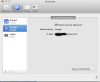
Eure Daten werden nun mit google synchronisiert und sollten auf Eurem Smartphone erscheinen. Adressen, die ihr nun dort eingebt landen auf Eurem Smartphone, die, die ihr auf dem Handy anlegt landen auf dem Mac. Als dritte Möglichkeit könnt ihr auch das Webinterface von gmail nutzen und dort Eure Kontakte verwalten. Funktioniert prima!
4. Musik:
Früher war es eine regelrechte Pest Inhalte aus iTunes auf dem Androiden zu nutzen. Neben gerätespezifischen Diensten wie Samsungs Kies gab es auch reichlich Drittanbietersoftware, die das Problem lösen sollten. Als populärste sei hier Doubletwist zu nennen.
Alternativ kann man auch die Songs einfach in das Musikverzeichnis des Handys schieben, hat dann aber immer noch keine gescheite Playlistverwaltung etc.
Nachteil: Hat man DRM-geschütze Musik via iTunes erworben funktionierte das nicht. Alles in allem recht unbefriedigend, gerade wenn man den Komfort von iTunes gewohnt ist.
Abhilfe schafft hier die App Google Play Music. Mit Hilfe dieses Dienstes und der App Music Manager kann man bis zu 20.0000 eigene Titel in die google-cloud laden und diese dann entweder via Webplayer anhören oder eben auch aufs Android-Handy stremmen respektive dort herunterladen für den offline-Betrieb. Auch ein erneute Download der Musik aus der google-cloud auf einen Mac ist möglich. SO hat man quasi ein Backup seiner Musik. Eventuell fehlende Cover werden wie bei iTiunes auch ergänzt und man bekommt noch Infos und Empfehlungen zu anderen Bands etc. Das funktioniert ähnlich wie spotify. Einzig ein Desktop-Client fehlt.
All Diese Funktionen sind kostenlos. Nebenher bietet google (natürlich) auch einen gut sortierten Shop an, wo man Musik kaufen kann. Diese können hierüber dann auch in iTunes importiert werden.
Erster Schritt ist die Installation der App via Playstore und das herunterladen des Music Managers.
Wenn man diesen installiert hat und startet, kann man die Grundeinstellungen festlegen (Beispielsweise wo die lokale Musik gespeichert wird).
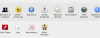
Nun kann der Upload in die Cloud beginnen. Das kann je nach Umfang schon was dauern. Man kann den Upload aber jederzeit pausieren oder sich den Status anzeigen lassen.
Nach Abschluss des Uploads steht die Musik in der Smartphone-App zur Verfügung und kann entweder gestreamed oder heruntergeladen werden.
Wenn ihr google music nutzt, gibt es hier einen wrapper, der das ganze in eine app einbindet. nun lassen sich endlich auch die steuerungstasten der apple keyboards nutzen. etwas, was mit wirklich fehlte im vergleich zu itunes oder spotify.
Anhang anzeigen 124414
5. Photos
Das ist entweder ein denkbar einfaches Thema oder kann recht kompliziert ausarten, je nach Art und Weise wie man seine Bilder auf dem Mac verwaltet. Organisiert ihr Eure Fotos selbst in Verzeichnissen könnt ihr diese einfach auf das Handy verschieben. Mittels der Galerie oder jünger der Fotos-App auf dem Smartphone werden diese ganz normal angezeigt und können auch bearbeitet werden. Natürlich stehen auch zich andere Alternativen zur Verfügung um die Bilder zu betrachten oder zu bearbeiten.
Komplizierter wird es, wenn der Sync automatisch stattfinden soll. Fotos, die mit dem Smartphone gemacht werden können auf diverse Wege den Weg auf dem Mac finden. Entweder via USB, WLAN oder eben auch über die Cloud. Caschy hat in seinem Blog eine wunderbare Anleitung geschrieben, wie man via dropbox die Fotos vom smartphone in iphoto bekommt:
Eine weitere Möglichkeit wäre das Benutzen von Picasa. Im Picasa-Download ist auch eine kleine App enthalten, die google+-Auto Backup heisst. Diese führt ein Backup von frei zu definierenden Ordnern oder aber auch der iPhoto-Bibliothek durch. Bilder ab einer Größe von > 2048 Pixel belegen den Speicher, welchen ihr mit Eurem google-Account bekommt (Kostenlos sind es 15 GB, kann man allerdings auch erweitern 100 GB für 5 $).
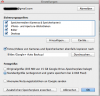
6. Browser und Bookmarks
Mittlerweile benutze ich auch am Mac nur noch Chrome. Der Grund sind die vielfältigen Extensions (beispielsweise Pushbullet oder Lastpass), die hohe Geschwindigkeit aber hauptsächlich die Synchronisierung zwischen dem Android-Smartphone. Lesezeichen werden automatisch synchronisiert, ich kann Tabs geräteübergreifend nutzen (in beide Richtungen).
7. Sonstiges / Nutzen des Smartphone als Laufwerk
Hier gibt es zwei Möglichkeiten: Via Kabel oder via W-LAN. Ersteres gestaltet sich teilweise von Gerät zu Gerät unterschiedlich. Bei den meisten Androiden sollte aber ein kleines Tool, welches sich hier runterladen lässt.
Achtung: Beim ersten Start kann es passieren, dass OS X den Start verweigert weil der Hersteller nicht zertifiziert sei. Hier hilft es, mit rechts auf die App zu klicken und dann „öffnen“ zu wählen.
Stöpselt ihr nun euer Telefon an den Mac startet ein kleines Fenster und ihr seht die Filestruktur Eures Telefons. Mittels des Tools könnt ihr dann per Drag & Drop Dateien hinzufügen, diese löschen, etc.
Über W-LAN gibt es diverse Tools, die einiges an Mehrwert bieten. Empfehlenswert ist hier insbesondere Airdroid. Habt ihr diese App aus dem Playstore geladen und auf Eurem Telefon ausgeführt bekommt ihr eine IP-Adresse angezeigt. Gebt ihr diese in eurem Browser ein könnt ihr nach einer kurzen Bestätigung auf Eurem Telefon via Browser auf das Telefon zugreifen.

Neben einem Dateimanager könnt ihr auch hier Kontakte, Fotos, Musik etc. verwalten und habt noch kleinere andere Tools zur Verfügung.
Da Airdroid den Upload ganzer Ordner via Chrome gestattet ist ES File Transfer eine Alternative.
Pushbullet: Ein weiteres nettes Tool ist Pushbullet.
Dieses kleine Tool nebst Chrome-Extension bietet bequeme Möglichkeiten vom Browser des Macs (wenn es denn Chrome ist) zum Androiden zu pushen. Seien es Bilder, URL, die Zwischenablage. Andersrum funktioniert das ebenso. Hilfreich beispielsweise, wenn ihr Eure Passwörter via Passwortmanager auf dem Mac verwaltet und diese aufs Handy bekommen müsst.
Ebenso übermittelt das Tool auch die Android-Notifications, also die kleinen Meldungen die bei eintreffenden Mails, Anrufen etc. aufpoppen. Diese seht ihr dann am Rechner direkt in der Mitteilungszentrale und braucht nicht aufs Handy schauen. Sehr nette Sache.
Hier ein Video der Funktionsweise:
Auch wenn die Zusammenarbeit zwischen iOS-Geräten und dem Mac naturgemäß einfacher out-of-the-box funktioniert, muss man mittlerweile in Zeiten von Android 4.x nicht mehr auf (fast) denselben Komfort verzichten sofern man bereit ist, sich mit den google-Diensten und deren Eigenarten zu arrangieren.
Dieser kleine Guide soll die immer wieder auftretenden Fragen nach der Kompatibilität beantworten und Empfehlungen für Apps und Einstellungen geben. Naturgemäß sind aufgrund der Breite der Androidpalette nicht immer alle Wege gleich, aber die Grundrichtung stimmt eigentlich immer und mit etwas "links und rechts" schauen sollte sich eigentlich alles realisieren lassen.
1. Der google-Account:
Ihr braucht einen google-Account. Punkt. Ja, es existieren Anleitungen, wie das auch ohne geht, aber das kann dann der geneigte Leser dann selbst ergooglen (
 ) . Hier geht es um das Syncen mit dem Mac, so wie google es gewollt hat. Zudem benötigt ihr diesen um unter anderem aus dem Playstore Apps laden zu können.
) . Hier geht es um das Syncen mit dem Mac, so wie google es gewollt hat. Zudem benötigt ihr diesen um unter anderem aus dem Playstore Apps laden zu können.Auf www.google.de legt ihr euch den Account zu. Sobald ihr diesen habt, stehen euch sämtliche Dienste zur Verfügung. Um diese auch am Mac zu nutzen tragt bitte die Account-Informatiionen in den Systemeinstellungen des Mac ein. Bei 10.9 sieht das so aus: Systemeinstellungen —> Internetaccounts —> Google. Nach der Eingabe der Daten könnt ihr noch auswählen, was ihr mit google Synchronisieren wollt.
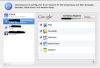
Für’s Smartphone sollten hier zumindest Kontakte und der Kalender ausgewählt werden. Aber dazu gleich im Einzelnen mehr.
2. Mail
Auf den üblichen Androiden gibt es 2 Mail-Apps (und es können weitere aus dem Playstore geladen werden, wenn Euch der Standardclient nicht gefällt): Einmal den für Gmail und einen für alle anderen Accounts. Der gmail-Account ist bereits vorkonfiguriert durch die Eingabe eurer google-Accountdaten bei der Ersteinrichtung des Smartphones. Den anderen Mail-Account konfiguriert ihr durch Starten der Mail-Anwendung oder in den Android-Einstellungen unter Konten. In der Regel reicht es hier aus, Eure Adresse einzugeben (beispielsweise jemand@icloud.com) und natürlich das Passwort. Die entsprechenden Infos zum Postfach (Serveradressen etc.) sollte sich das Smartphone bei den jüngeren Androidversionen selbst holen. Schlägt das fehl, kann man die entsprechenden Daten aber auch manuell eingeben.
3. Kontakte:
Hier reicht es aus, in der Kontake-App bei Accounts auf google klickt (sollte das noch nicht vorhanden sein, weil ihr das nicht in den Systemeinstellungen aktiviert habt - siehe oben - , könnt ihr durch klick auf das +-Symbol Euren google-Account hinzufügen. Zusätzlich müsst ihr noch die checkbox „Diesen Account aktivieren“ setzen.
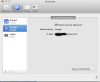
Eure Daten werden nun mit google synchronisiert und sollten auf Eurem Smartphone erscheinen. Adressen, die ihr nun dort eingebt landen auf Eurem Smartphone, die, die ihr auf dem Handy anlegt landen auf dem Mac. Als dritte Möglichkeit könnt ihr auch das Webinterface von gmail nutzen und dort Eure Kontakte verwalten. Funktioniert prima!
4. Musik:
Früher war es eine regelrechte Pest Inhalte aus iTunes auf dem Androiden zu nutzen. Neben gerätespezifischen Diensten wie Samsungs Kies gab es auch reichlich Drittanbietersoftware, die das Problem lösen sollten. Als populärste sei hier Doubletwist zu nennen.
Alternativ kann man auch die Songs einfach in das Musikverzeichnis des Handys schieben, hat dann aber immer noch keine gescheite Playlistverwaltung etc.
Nachteil: Hat man DRM-geschütze Musik via iTunes erworben funktionierte das nicht. Alles in allem recht unbefriedigend, gerade wenn man den Komfort von iTunes gewohnt ist.
Abhilfe schafft hier die App Google Play Music. Mit Hilfe dieses Dienstes und der App Music Manager kann man bis zu 20.0000 eigene Titel in die google-cloud laden und diese dann entweder via Webplayer anhören oder eben auch aufs Android-Handy stremmen respektive dort herunterladen für den offline-Betrieb. Auch ein erneute Download der Musik aus der google-cloud auf einen Mac ist möglich. SO hat man quasi ein Backup seiner Musik. Eventuell fehlende Cover werden wie bei iTiunes auch ergänzt und man bekommt noch Infos und Empfehlungen zu anderen Bands etc. Das funktioniert ähnlich wie spotify. Einzig ein Desktop-Client fehlt.
All Diese Funktionen sind kostenlos. Nebenher bietet google (natürlich) auch einen gut sortierten Shop an, wo man Musik kaufen kann. Diese können hierüber dann auch in iTunes importiert werden.
Erster Schritt ist die Installation der App via Playstore und das herunterladen des Music Managers.
Wenn man diesen installiert hat und startet, kann man die Grundeinstellungen festlegen (Beispielsweise wo die lokale Musik gespeichert wird).
Nun kann der Upload in die Cloud beginnen. Das kann je nach Umfang schon was dauern. Man kann den Upload aber jederzeit pausieren oder sich den Status anzeigen lassen.
Nach Abschluss des Uploads steht die Musik in der Smartphone-App zur Verfügung und kann entweder gestreamed oder heruntergeladen werden.
Wenn ihr google music nutzt, gibt es hier einen wrapper, der das ganze in eine app einbindet. nun lassen sich endlich auch die steuerungstasten der apple keyboards nutzen. etwas, was mit wirklich fehlte im vergleich zu itunes oder spotify.
Anhang anzeigen 124414
5. Photos
Das ist entweder ein denkbar einfaches Thema oder kann recht kompliziert ausarten, je nach Art und Weise wie man seine Bilder auf dem Mac verwaltet. Organisiert ihr Eure Fotos selbst in Verzeichnissen könnt ihr diese einfach auf das Handy verschieben. Mittels der Galerie oder jünger der Fotos-App auf dem Smartphone werden diese ganz normal angezeigt und können auch bearbeitet werden. Natürlich stehen auch zich andere Alternativen zur Verfügung um die Bilder zu betrachten oder zu bearbeiten.
Komplizierter wird es, wenn der Sync automatisch stattfinden soll. Fotos, die mit dem Smartphone gemacht werden können auf diverse Wege den Weg auf dem Mac finden. Entweder via USB, WLAN oder eben auch über die Cloud. Caschy hat in seinem Blog eine wunderbare Anleitung geschrieben, wie man via dropbox die Fotos vom smartphone in iphoto bekommt:
Eine weitere Möglichkeit wäre das Benutzen von Picasa. Im Picasa-Download ist auch eine kleine App enthalten, die google+-Auto Backup heisst. Diese führt ein Backup von frei zu definierenden Ordnern oder aber auch der iPhoto-Bibliothek durch. Bilder ab einer Größe von > 2048 Pixel belegen den Speicher, welchen ihr mit Eurem google-Account bekommt (Kostenlos sind es 15 GB, kann man allerdings auch erweitern 100 GB für 5 $).
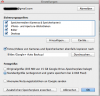
6. Browser und Bookmarks
Mittlerweile benutze ich auch am Mac nur noch Chrome. Der Grund sind die vielfältigen Extensions (beispielsweise Pushbullet oder Lastpass), die hohe Geschwindigkeit aber hauptsächlich die Synchronisierung zwischen dem Android-Smartphone. Lesezeichen werden automatisch synchronisiert, ich kann Tabs geräteübergreifend nutzen (in beide Richtungen).
7. Sonstiges / Nutzen des Smartphone als Laufwerk
Hier gibt es zwei Möglichkeiten: Via Kabel oder via W-LAN. Ersteres gestaltet sich teilweise von Gerät zu Gerät unterschiedlich. Bei den meisten Androiden sollte aber ein kleines Tool, welches sich hier runterladen lässt.
Achtung: Beim ersten Start kann es passieren, dass OS X den Start verweigert weil der Hersteller nicht zertifiziert sei. Hier hilft es, mit rechts auf die App zu klicken und dann „öffnen“ zu wählen.
Stöpselt ihr nun euer Telefon an den Mac startet ein kleines Fenster und ihr seht die Filestruktur Eures Telefons. Mittels des Tools könnt ihr dann per Drag & Drop Dateien hinzufügen, diese löschen, etc.
Über W-LAN gibt es diverse Tools, die einiges an Mehrwert bieten. Empfehlenswert ist hier insbesondere Airdroid. Habt ihr diese App aus dem Playstore geladen und auf Eurem Telefon ausgeführt bekommt ihr eine IP-Adresse angezeigt. Gebt ihr diese in eurem Browser ein könnt ihr nach einer kurzen Bestätigung auf Eurem Telefon via Browser auf das Telefon zugreifen.

Neben einem Dateimanager könnt ihr auch hier Kontakte, Fotos, Musik etc. verwalten und habt noch kleinere andere Tools zur Verfügung.
Da Airdroid den Upload ganzer Ordner via Chrome gestattet ist ES File Transfer eine Alternative.
Pushbullet: Ein weiteres nettes Tool ist Pushbullet.
Dieses kleine Tool nebst Chrome-Extension bietet bequeme Möglichkeiten vom Browser des Macs (wenn es denn Chrome ist) zum Androiden zu pushen. Seien es Bilder, URL, die Zwischenablage. Andersrum funktioniert das ebenso. Hilfreich beispielsweise, wenn ihr Eure Passwörter via Passwortmanager auf dem Mac verwaltet und diese aufs Handy bekommen müsst.
Ebenso übermittelt das Tool auch die Android-Notifications, also die kleinen Meldungen die bei eintreffenden Mails, Anrufen etc. aufpoppen. Diese seht ihr dann am Rechner direkt in der Mitteilungszentrale und braucht nicht aufs Handy schauen. Sehr nette Sache.
Hier ein Video der Funktionsweise:
Zuletzt bearbeitet von einem Moderator: